Android中的dumpsys命令详解
目录
- 一、dumpsys命令介绍
- 1.命令说明
- 2.系统服务查询
- 二、包信息查询
- 三、activity信息查询
- 四、网络信息查询
- 五、其他常用服务信息查询
一、dumpsys命令介绍
1.命令说明
Dumpsys用户系统诊断,它运行在设备上,并提供系统服务状态信息
命令格式: adb shell dumpsys [system serbices]
2.系统服务查询
如果直接运行adb shell dumpsys,将会获得所有的系统服务信息,那是非常多的,为了更容易管理输出,可以指定你想要检查的服务,例如:
adb shell dumpsys –l
adb shell serverce list
#都是查看有哪些系统服务(需要哪些服务就指定哪些服务)
命令行参数:
不同的服务有不同的选项,一下两个是常见的参数:
-h:对于大多数的服务,可以添加-h看到文本的帮助
-c:对于一些服务,可以添加-c查看数据会更友好
例如:
adb shell dumpsys meminfo –h
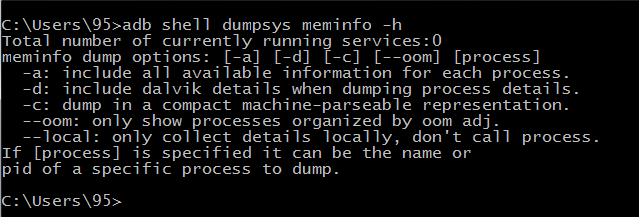
二、包信息查询
子命令格式:
adb shell dumpsys package [-h] [-f] [—checkin] [cmd]…
| 参数 | 说明 |
|---|---|
| -h | 打印帮助信息 |
| -f | 打印intent filter的信息 |
| --checkin | 打印出已经登记的库、系统功能、安装包 |
| cmd | 子命令(可以在-h帮助文档中查看有哪些子命令) |
| cmd子命令 | 说明 |
|---|---|
| prov[iders] | 获取content providers |
| p[ackages] | 获取安装包基本信息 |
| s[hared-user] | 获取共享用户ID的应用 |
| m[essages] | 打印运行时收集的信息 |
| v[erifiers] | 打印包校验信息 |
| version | 打印数据库版本信息 |
| write | 写当前位置 |
| <package.name> | 输出给定包的信息 |
| installs | 安装会话的详细信息 |
| l[ibraries] | 列出已知的共享库 |
| f[ibraries] | 列出手机的功能 |
| k[eysets] | 列出各个包的Signing KeySets |
| r[esolvers] | 获取intent filter |
| perm[issions] | 获取权限 |
| pref[erred] | 打印包首选项 |
| preferred-xml [—full] | 打印包首选项,xml格式打印 |
三、activity信息查询
子命令格式:
adb shell dumpsys activity [-a] [-c]…
| 参数 | 说明 |
|---|---|
| -a | 包括所有可用的服务器状态 |
| -c | 包括客户端状态 |
| -p | 限制输出为给定的包,例如: adb shell dumpsys activity -p com.android.browser |
| -h | 打印帮助信息 |
| cmd | 子命令 |
| cmd子命令 | 说明 |
|---|---|
| a[ctivities] | activity堆栈状态 |
| r[recents] | 最近activity的状态 |
| b[rodacasts] [package_name] [histpry [-s]] | 广播状态 |
| i[ntents] [package_name] | 挂起的intent状态 |
| p[rocesses] [package_name] | 进程状态 |
| o[om] | oom管理 |
| perm[issions] | url权限授权状态 |
| prov[iders] [comp_spec…] | content provider状态 |
| provider [comp_spec] | provider客户端状态 |
| s[ervices] [comp_spec…] | 服务状态 |
| as[sociations] | 跟踪应用程序的关联 |
| service [comp_spec] | 服务客户端状态 |
| package [package_name] | 给的包的所有状态 |
| all | 转储所有的activityes |
| top | 转储栈顶的activity |
| write | 写入所有挂起状态存储 |
| track-associations | 允许会话跟踪 |
| untrack-associations | 禁用和明确会话跟踪,命令参数可能也是一个comp_spec 转储的activity |
四、网络信息查询
| 子命令 | 说明 | 命令格式 |
|---|---|---|
| connectivity | 网络连接 | adb shell dumpsys connectivity |
| netpolicy | 网络策略 | adb shell dumpsys netpolicy |
| netstats | 网络状态 | adb shell dumpsys netstats |
| network_management | 网络管理 | adb shell dumpsys network_management |
五、其他常用服务信息查询
| 子命令 | 说明 | 命令格式 |
|---|---|---|
| meminfo | 内存 | adb shell dumpsys meminfo |
| cpuinfo | CPU | adb shell dumpsys cpuinfo |
| gfxinfo | 帧率 | adb shell dumpsys gfxinfo |
| display | 显示 | adb shell dumpsys display |
| power | 电源 | adb shell dumpsys power |
| batterystats | 电池状态 | adb shell dumpsys batterystats |
| battery | 电池 | adb shell dumpsys battery |
| alarm | 闹钟 | adb shell dumpsys alarm |
| location | 位置 | adb shell dumpsys location |
到此这篇关于Android中dumpsys命令的文章就介绍到这了。希望对大家的学习有所帮助,也希望大家多多支持我们。
赞 (0)

